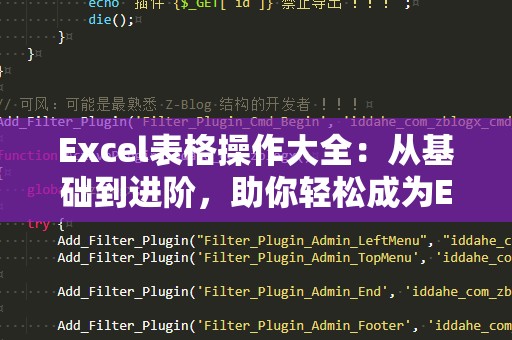在日常办公中,Excel无疑是我们最常用的数据处理工具。而作为Excel中的基础函数之一,IF函数在进行逻辑判断时的强大功能不容小觑。许多人可能会使用简单的IF函数来判断单一条件,但实际上,IF函数的使用远不止如此。通过多条件判断与不同的计算公式组合,我们可以大幅提升工作效率,处理复杂的数据分析任务。
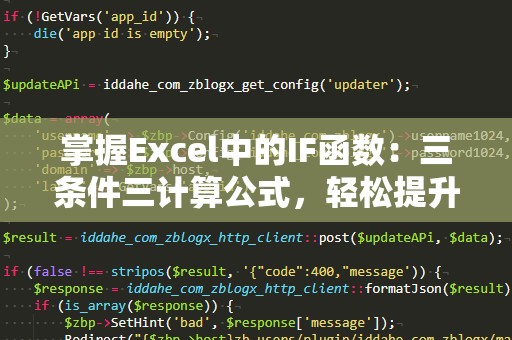
今天,我们就要带你一步一步深入了解如何使用“IF函数三条件三计算公式”,让你在Excel中游刃有余,轻松应对各种复杂的办公场景。
什么是IF函数?
在正式介绍多条件IF函数之前,先让我们简单回顾一下IF函数的基本用法。IF函数的基本格式是:
=IF(逻辑测试,结果1,结果2)
IF函数的工作原理是:首先进行一个逻辑判断,如果判断为“真”,则返回“结果1”;如果判断为“假”,则返回“结果2”。这个过程非常简单,但功能却极为强大。当我们将IF函数应用到更复杂的场景时,它能帮助我们高效地处理大量数据。
为什么要使用“IF函数三条件三计算公式”?
很多时候,简单的IF函数只能满足单一条件的判断需求,但在实际工作中,我们常常需要同时处理多个条件。为了应对这种情况,我们可以使用嵌套的IF函数或者组合多个IF函数,从而实现多条件的判断和计算。
“IF函数三条件三计算公式”是指在一个公式中,针对三个条件进行不同的计算,通过这种方式,我们能够在Excel中实现更加复杂的逻辑判断和动态计算。我们将通过一个实际的例子,带你一步一步掌握这一技巧。
示例场景:销售业绩奖金计算
假设你是一家公司的销售经理,负责根据销售人员的业绩来计算奖金。奖金的计算规则如下:
如果销售额大于或等于10000元,则奖金为销售额的10%;
如果销售额在5000元到9999元之间,则奖金为销售额的7%;
如果销售额小于5000元,则奖金为销售额的3%。
这时,你就可以使用“IF函数三条件三计算公式”来快速计算出每个销售人员的奖金。
第一步:使用IF函数进行多条件判断
我们首先需要判断销售额的三个条件,并根据条件返回相应的计算公式。在Excel中,IF函数可以嵌套使用,即在IF函数的“结果1”或“结果2”中再次使用IF函数进行判断。具体公式如下:
=IF(A2>=10000,A2*0.1,IF(A2>=5000,A2*0.07,A2*0.03))
这里,A2是销售额所在的单元格,公式的逻辑是:
如果A2的值大于或等于10000,奖金为A2乘以0.1;
如果A2的值在5000到9999之间,奖金为A2乘以0.07;
如果A2的值小于5000,奖金为A2乘以0.03。
通过这个公式,你可以快速根据销售额计算出相应的奖金。
第二步:优化和扩展公式
除了上述的基本判断外,实际上你还可以进一步扩展IF函数的应用。例如,如果你还希望根据销售人员的工作年限来调整奖金比例,可以在IF函数中加入更多的条件判断。假设公司有一个规则:工作年限大于3年的员工,奖金可以在上述基础上增加5%。我们可以通过修改公式来实现这一需求:
=IF(A2>=10000,A2*0.1*(1+IF(B2>3,0.05,0)),IF(A2>=5000,A2*0.07*(1+IF(B2>3,0.05,0)),A2*0.03*(1+IF(B2>3,0.05,0))))
在这个公式中,B2是员工的工作年限。通过嵌套IF函数,我们将年限判断也加入到奖金计算中,使得工作年限大于3年的员工能够得到额外的奖励。
第三步:通过IF函数应对更多复杂情况
上面的例子展示了如何在IF函数中实现三条件判断和多重计算,但IF函数的应用远不止于此。你还可以根据不同的业务需求,将更多的条件和公式嵌套进来,形成更加复杂的计算。例如,假设有一个额外的业务要求:如果员工的月度考核得分高于80分,奖金比例再增加5%。
我们可以在原有的公式中加入对考核得分的判断,使得最终的奖金计算公式更加复杂且精确:
=IF(A2>=10000,A2*0.1*(1+IF(B2>3,0.05,0))*(1+IF(C2>80,0.05,0)),IF(A2>=5000,A2*0.07*(1+IF(B2>3,0.05,0))*(1+IF(C2>80,0.05,0)),A2*0.03*(1+IF(B2>3,0.05,0))*(1+IF(C2>80,0.05,0))))
在这个公式中,C2是员工的考核得分。如果得分大于80分,奖金将再增加5%。通过这种方法,我们能够将多个条件和计算公式合并在一起,得到一个高度自定义的计算公式。
总结:掌握IF函数的多条件使用
通过今天的介绍,相信你已经掌握了如何使用IF函数进行三条件判断,并在此基础上进行灵活的计算公式组合。无论是简单的奖金计算,还是更加复杂的业务需求,IF函数都能帮助你轻松应对。掌握这些技巧后,你不仅能够提高办公效率,还能为自己在职场中增添一项重要的技能。
小贴士:使用IF函数时的注意事项
在使用IF函数时,有几个小技巧可以帮助你更高效地工作:
避免过多嵌套:虽然IF函数可以嵌套很多次,但过多的嵌套会导致公式难以阅读和维护。建议尽量简化逻辑,或者使用其他函数(如CHOOSE、VLOOKUP等)来优化公式。
合理使用括号:嵌套公式时,一定要注意括号的匹配,确保公式的逻辑顺畅。
检查公式的正确性:在大批量处理数据时,务必检查公式的正确性,避免因公式错误而导致的计算错误。
掌握这些小技巧,你就能轻松应对各种复杂的Excel任务,让自己在职场中成为数据处理的高手!